Hvis du ofte jobber med forskjellige PDF- eller bildefiler, kan det bli uoversiktlig og vanskelig å sende eller administrere alt hver for seg. Ønsket om å samle dokumenter er derfor mer enn forståelig. Med Adobe Acrobat får du en enkel måte å samle flere filer i en enkelt PDF – og det hele går raskt og uanstrengt. I denne artikkelen forklarer jeg hvordan du gjør dette effektivt og gir deg noen nyttige tips til bruk av Acrobat.
Viktigste funn
- Du kan enkelt samle flere filer i filbehandleren ved å høyreklikke.
- Slå sammen filene skjer raskt og er enkelt å bruke.
- Det finnes mange muligheter for å tilpasse det endelige dokumentet, for eksempel bokmerker, PDF-porteføljer og mer.
Trinn-for-trinn-guide
For å slå sammen flere PDF-filer, følg disse trinnene:
Trinn 1: Velg filer
Samle alle PDF- eller bildefiler som du ønsker å slå sammen. Best case er at du har lagret dem i én enkelt mappe. Dette gjør utvelgelsen betydelig enklere.
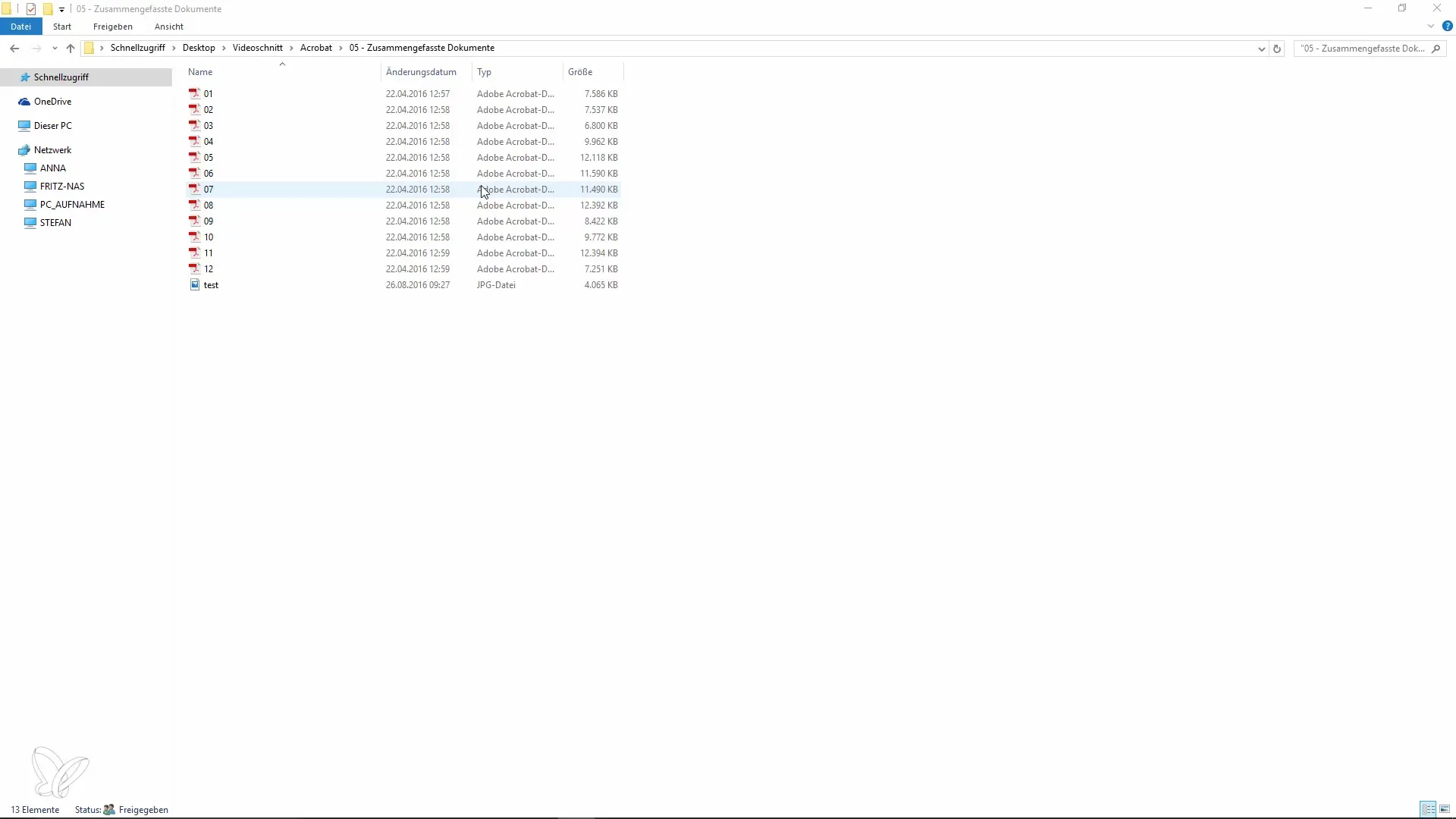
Trinn 2: Slå sammen filer
Åpne filbehandleren og gå til mappen som inneholder de samlede filene. Merk de ønskede filene mens du holder Ctrl-tasten nede, og høyreklikk på utvalget. Du bør se et alternativ som heter "Slå sammen" i kontekstmenyen. Denne funksjonen starter Adobe Acrobat direkte.
Trinn 3: Ordne filene
For å fastsette rekkefølgen på filene i det nye PDF-dokumentet, åpnes forhåndsvisningen i Acrobat. Her kan du dra og slippe dokumentene til ønsket posisjon.
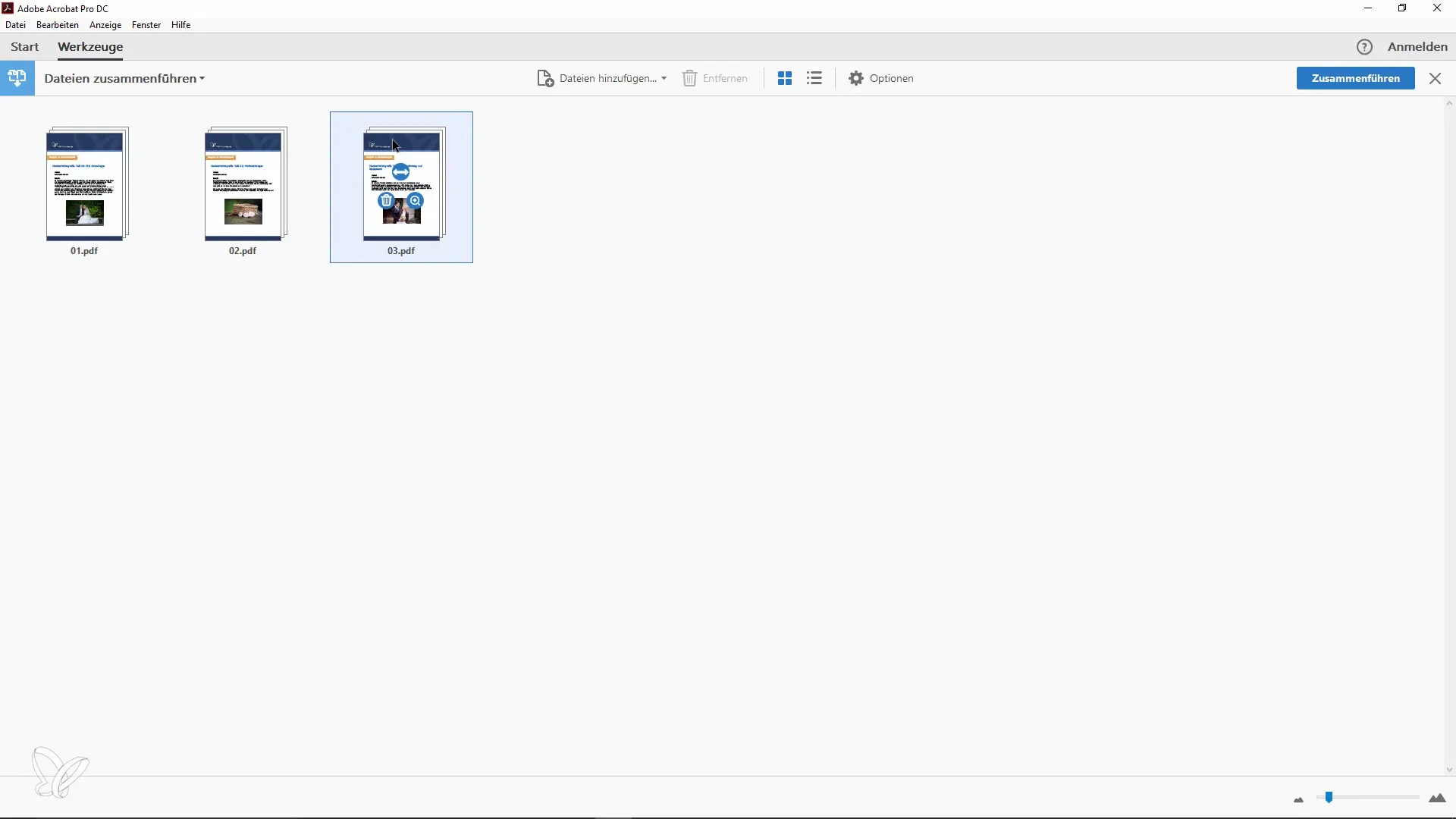
Trinn 4: Slå sammen dokumenter
Når du har fastsatt ønsket rekkefølge på filene, klikker du på "Slå sammen". På et øyeblikk oppretter du et nytt PDF-dokument som inneholder alle de valgte filene.
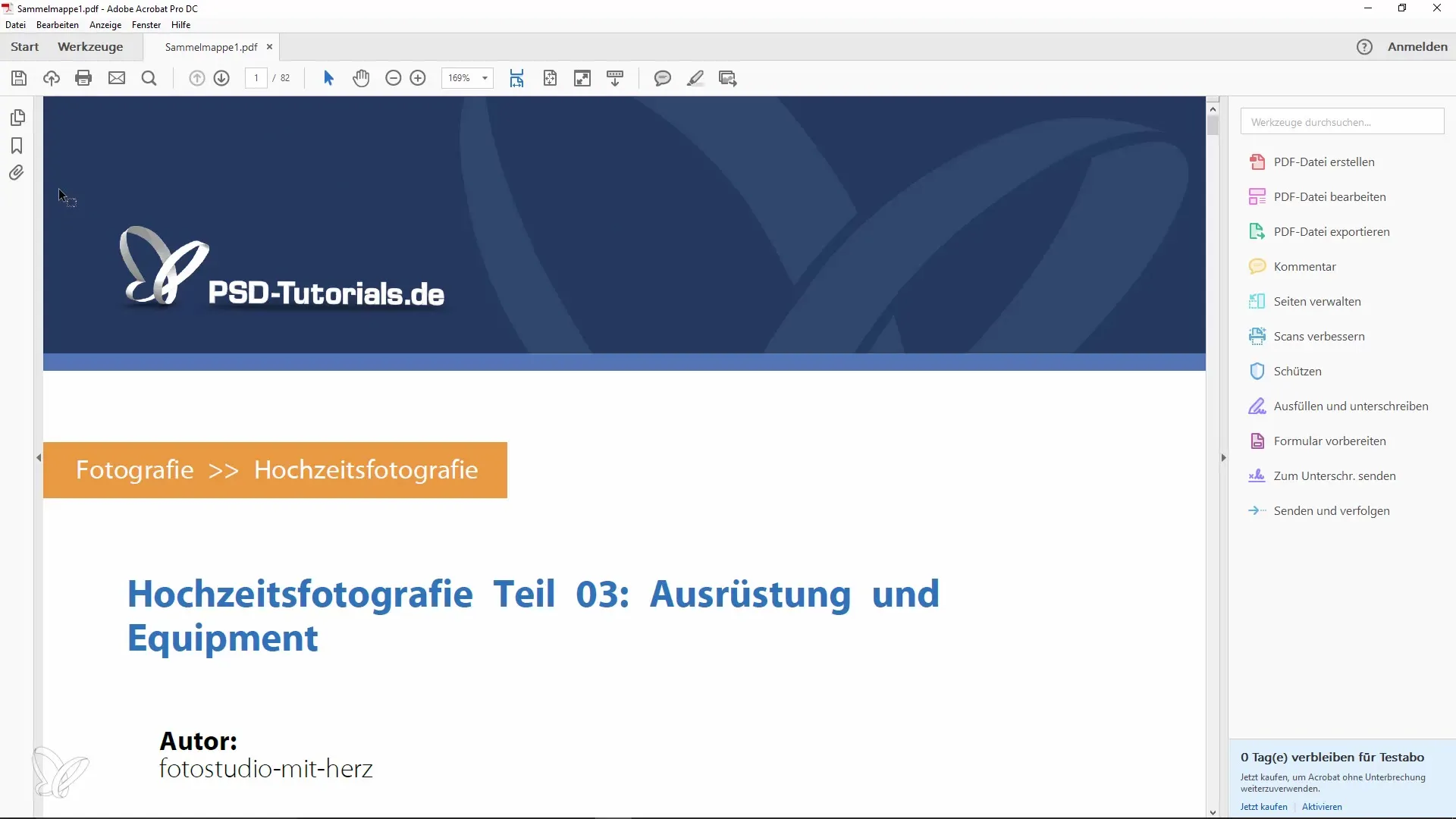
Trinn 5: Kontroller antall sider
Se på det totale antallet sider i det nye dokumentet. Denne informasjonen kan være nyttig, for eksempel hvis du trenger antall sider til en rapport eller oversikt.
Trinn 6: Alternativ metode
Hvis du ikke finner funksjonen "Slå sammen" i kontekstmenyen, kan du også åpne Adobe Acrobat direkte. Derfra velger du alternativet "Slå sammen filer til et enkelt PDF-dokument". Dette gir deg også muligheten til å legge til filer ved å dra og slippe eller velge dem manuelt.
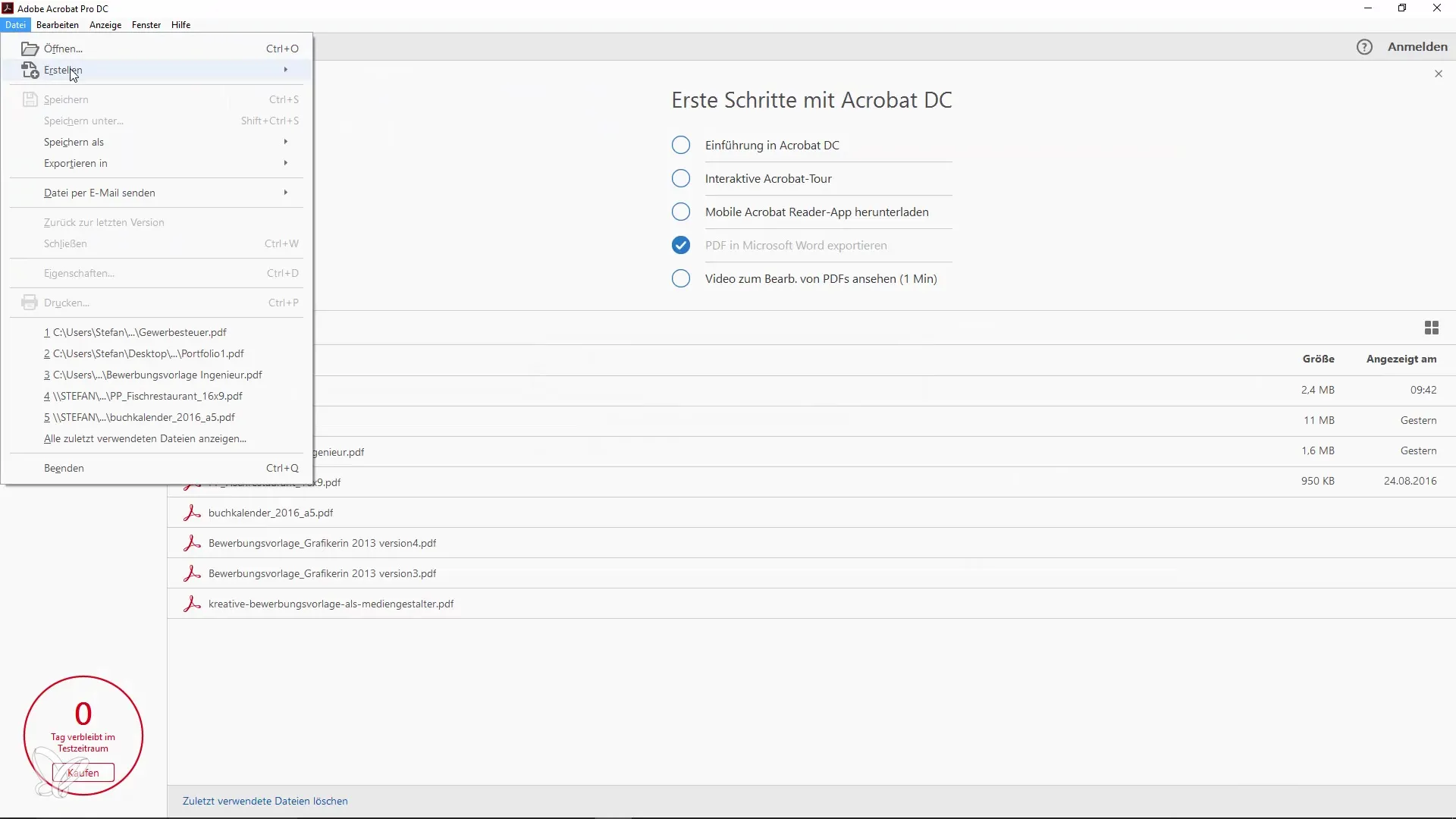
Trinn 7: Tilpass alternativer
Før du oppretter den endelige PDF-filen, har du forskjellige alternativer tilgjengelig for å tilpasse dokumentet. Du kan bestemme om bokmerker skal genereres, eller om dokumentet skal lagres som en PDF-portefølje.
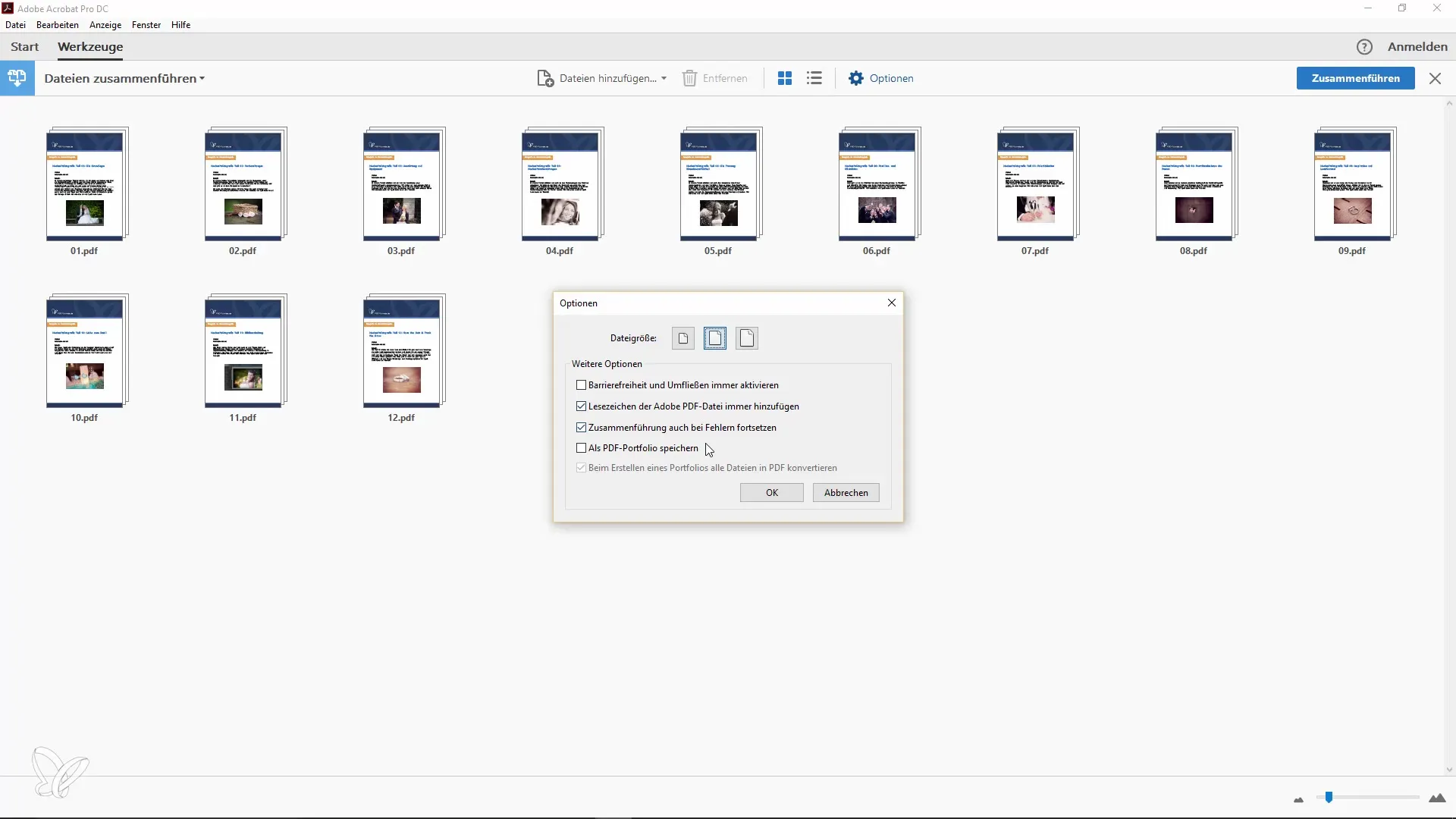
Trinn 8: Slå sammen og lagre
Klikk igjen på "Slå sammen". Dette tar som regel ikke lang tid, og umiddelbart etterpå har du et nytt dokument med ønsket antall sider.
Trinn 9: Rediger dokumentet
Hvis du ønsker å gjøre endringer i din nye PDF, som å slette sider eller flytte rundt i dokumentet, kan du også gjøre dette i Adobe Acrobat. Dette er spesielt nyttig hvis du har integrert reklamekampanjer eller lignende i PDF-en som du ikke ønsker å sende.
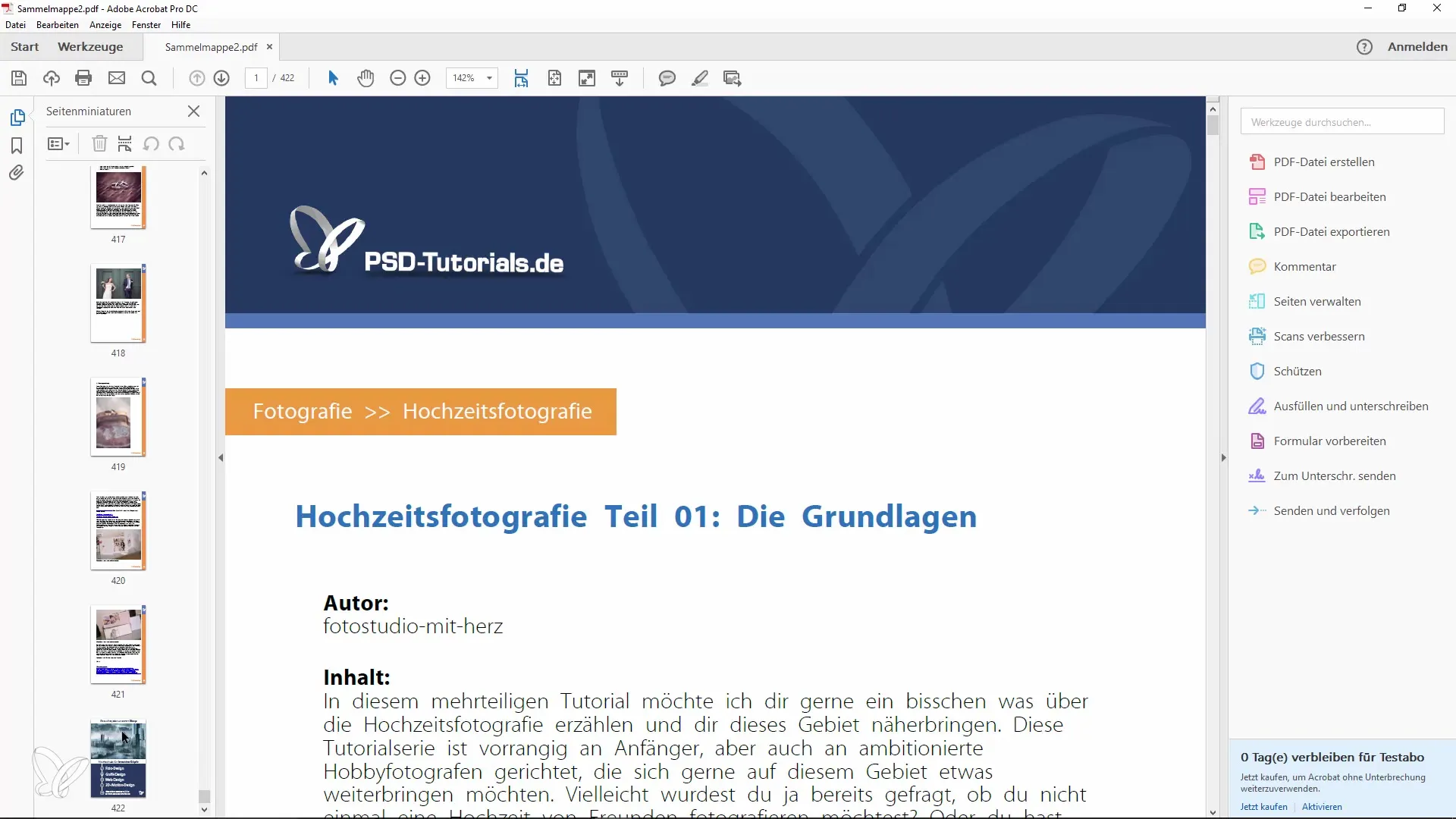
Trinn 10: Konverter bilder til PDF
Du kan også konvertere bilder til PDF-filer. Dra ganske enkelt bildet inn i Acrobat, og programmet konverterer det for deg til et PDF-dokument. Les det igjennom, og hvis nødvendig, slå det sammen med andre PDF-er.
Trinn 11: Lagre den endelige PDF-filen
Ikke glem å lagre den endelige PDF-filen din. Dette kan du gjøre direkte fra menyen eller ved å bruke en enkel "Lagre"-kommando.
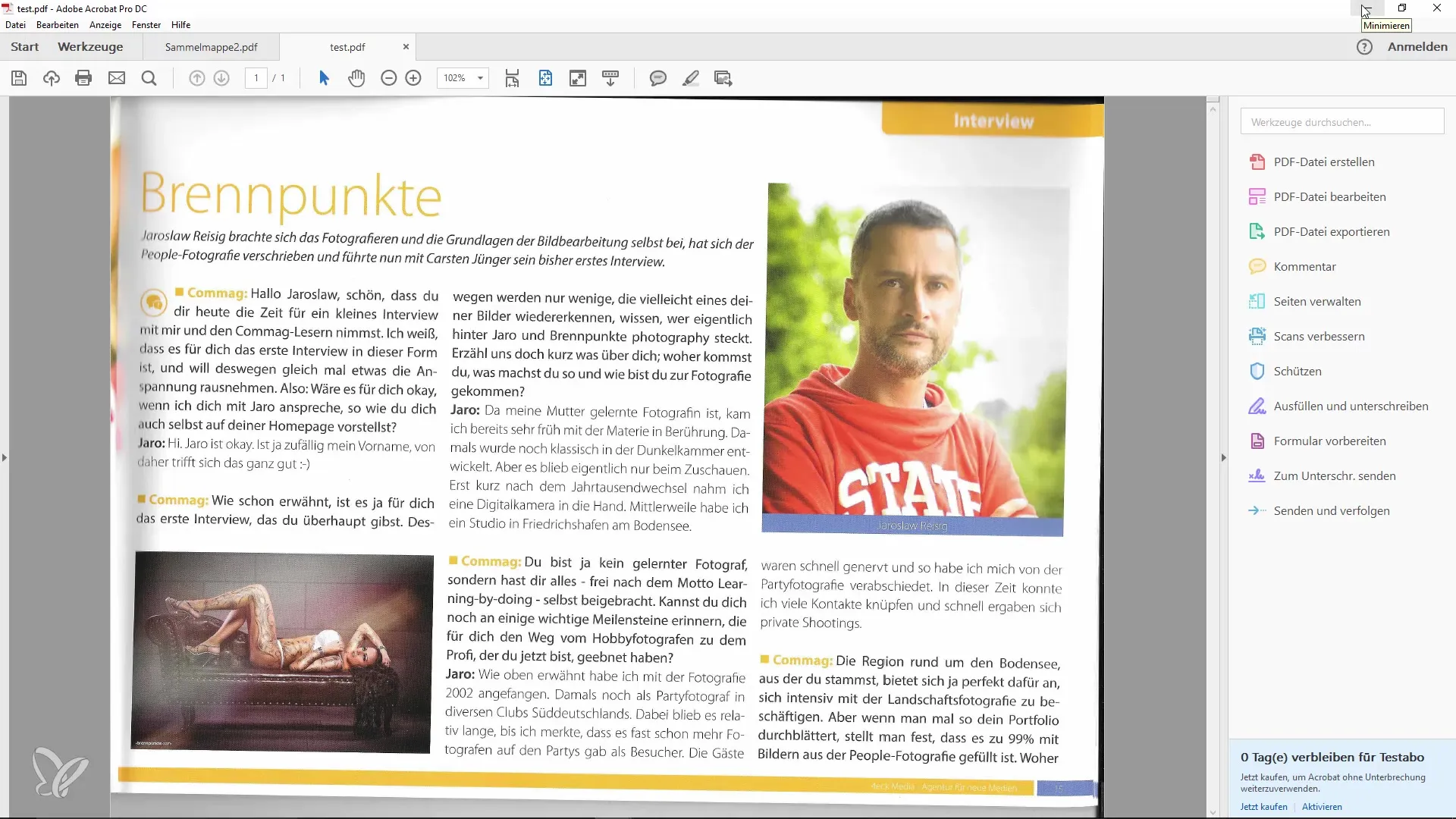
Oppsummering – Slå sammen flere filer til en PDF – Enkelt og tidsbesparende
Å slå sammen flere dokumenter til en enkelt PDF-fil i Adobe Acrobat er svært enkelt. Med noen få enkle trinn kan du gjøre arbeidet ditt mer effektivt og øke oversikten. Husk også å ta hensyn til rekkefølgen av filene og benytte de forskjellige redigeringsalternativene for å optimalisere dokumentet.
Ofte stilte spørsmål
Hva trenger jeg for å slå sammen flere filer i Acrobat?Du trenger Adobe Acrobat for å bruke funksjonen "Slå sammen".
Hvor lang tid tar det å slå sammen?Som regel tar prosessen bare noen sekunder, avhengig av antallet filer.
Kan jeg også konvertere bilder til en PDF?Ja, bilder kan også konverteres direkte i Adobe Acrobat til PDF og slås sammen.
Hva kan jeg gjøre hvis alternativet "Slå sammen" ikke vises?I så fall kan du åpne Adobe Acrobat direkte og velge "Slå sammen filer til et enkelt PDF-dokument" fra menyen.
Kan jeg endre rekkefølgen på sidene i det nye PDF-dokumentet?Ja, du kan flytte sidene til ønsket posisjon i forhåndsvisningsmodusen ved å dra og slippe.


